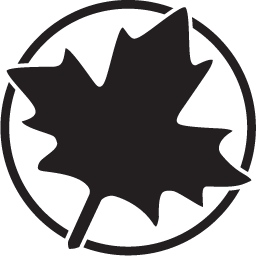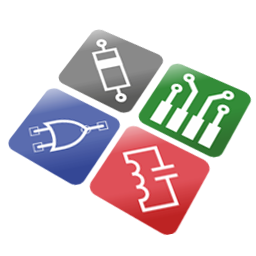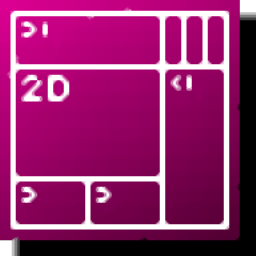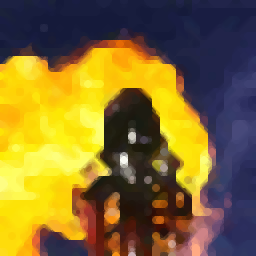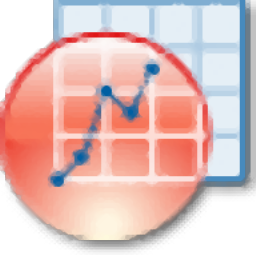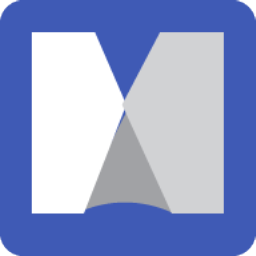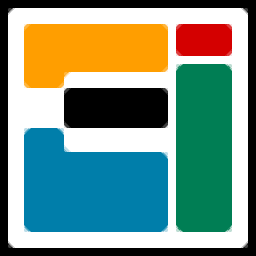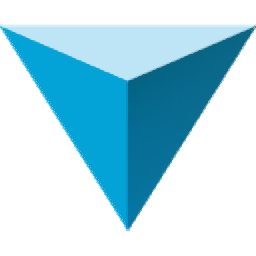迈迪工具集
v6.0大小:211.0 MB 更新:2023/03/22
类别:辅助设计系统:WinXP, Win7, Win8, Win10, WinAll
分类分类

大小:211.0 MB 更新:2023/03/22
类别:辅助设计系统:WinXP, Win7, Win8, Win10, WinAll
迈迪三维设计工具集是济南迈迪数码技术有限公司自主开发的一款基于SolidWorks、面向国内机械设计人员的应用软件工具,集成了机械设计手册中大部分功能,方便设计者在使用三维软件绘图过程中实时查询数据和生成三维模型;支持渐开线圆柱齿轮系统包括齿轮的设计计算,几何计算,强度计算,精度计算,模型生成等功能,能生成直齿轮,斜齿轮,齿条;迈迪渐开线圆锥齿轮系统可以在SolidWorks中生成圆锥齿轮模型,包括直齿和斜齿;蜗轮蜗杆专家设计系统可以在SolidWorks中生成蜗轮模型和蜗杆模型,并能够自动计算公差;链轮生成工具包括滚子链和齿型链,不但可以在SolidWorks中生成各种链轮、链条的模型,还可以自动计算链传动设计的各种参数并导出,力求最大限度的方便设计者,带轮专家设计系统包括V带,平带,同步带,多锲带;内置的迈迪轴生成器包括:扣环槽,键槽,防松凹槽,圆锥体,颈缩,通孔,退刀槽,n边棱柱,扳手开口,齿轮,花键,中心孔等功能,采用国家标准,极大的提高了设计效率;当单击“凸轮工具”菜单项时,首先打开选择凸轮种类窗口,目前版本只支持平面转动凸轮,平面往复运动凸轮,在以后的版本中,将支持更多的凸轮机构;弹簧设计工具可以方便的设计压缩弹簧,拉伸弹簧,扭转弹簧,截锥弹簧,蜗卷弹簧,碟形弹簧,环形弹簧,板弹簧;并能在SolidWorks中生成模型;鉴于很多用户在BOM处理上的需求,本软件扩充了BOM功能,统计汇总各种类型零件更加方便,新版本升级了BOM工具,实现了汇总信息的自定义和导出表格的自定义,功能更加强大;迈迪文件加密工具可以加密、解密任意类型的文件,速度快,操作简便;强大又实用,需要的用户可以下载体验
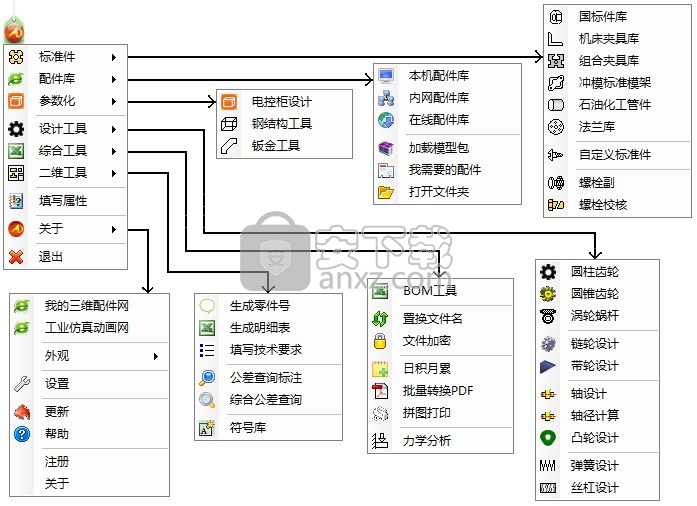
配件库功能简介: 随着三维设计技术在我国迅速展开,目前绝大部分企业的技术人员都已经或者正在利用三维软件进行产品设计。由于长期与装备制造业技术人员打交道,我们发现,很多技术人员在选择标准化零件或者通用零件时总是很头疼,例如气动元件、液压元件、电机、减速机、联轴器、阀门管道、汽车配件、机床附件等等,主要原因不外乎没有相应的三维数据库,于是往往随便瞎找,身边有哪家的样本就尽可能用谁家的产品,即使在网上找到了三维模型,却不知道谁能生产,从哪里购买。如果找不到三维模型,设计人员只好照着印刷样本自己画出模型,费力不讨好,还可能出现绘制错误,设计效率低下,给后续工作造成麻烦。为了便于设计人员快速正确设计和选型,我们最近实施了一个应用方案,面向制造厂家建立了一个三维配件专用网站,有计划地选择一些在国内生产规模较大、产品质量好、规格齐全、售后服务完善的通用件制造厂,我们将其系列产品的名称、代号、外型及安装尺寸、性能、甚至大致价格及各地销售地址等信息,制作成可被设计平台直接使用的三维模型,形成某个厂家的标准产品三维图库,放在网站上供广大设计者方便下载和直接使用,配合我们研制的三维设计软件集成工具,这样可以极大地方便设计人员选型,缩短设计周期。由于三维模型信息完整(配件将自动附带相关生产厂家信息和产品属性信息),主机厂可以自动汇总外购清单。注意:离线使用该部分功能,需要从我公司的专用网站下载所需企业的三维产品样本库,只要根据说明,加载即可。也可以在线使用,在线下载的数据会缓存到本机库中,使使用速度越来越快。
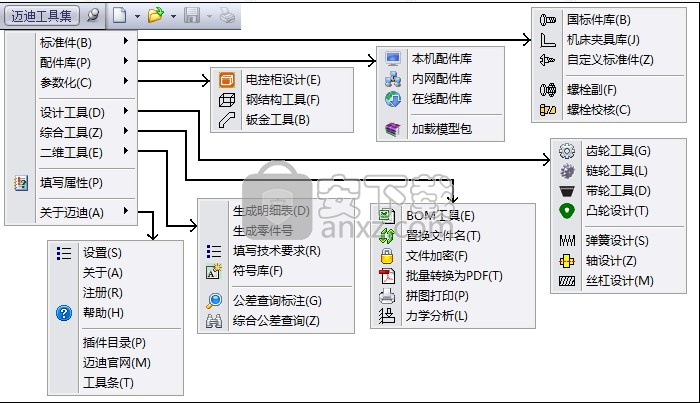
1.标准件库GB-Toolbox:主要包括螺栓、螺母、螺钉、轴承、法兰等常用国标件。总共18类1100多种零件,每种零件又有几十到几百个规格尺寸。

2.夹具标准件库(JIG-Lib):包括了机床夹具设计中常用配件224种。
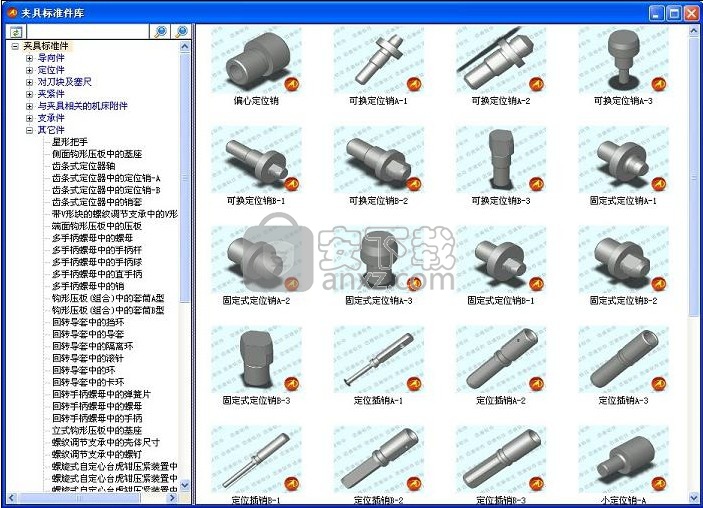
3.配件库(Parts library):配件库中所包含的是一些国内知名企业的配件模型,如电机库,减速机库,风机库,管件库等,以企业为单位分类,方便采购。 配件库可以在线使用,也可以离线使用,还可以局域网共享使用。

4.我的三维配件网(www.my3dparts.com):迈迪三维设计工具集的官方网站,其中包括大量的企业配件库,用户可以随时下载到本机并加载到迈迪工具集中使用。

5.齿轮设计系统(Gear design system):集齿轮的尺寸设计、精度校核、模型生成、绘制图纸于一体,可以设计圆柱齿轮、圆锥齿轮、蜗轮蜗杆、齿条、齿圈等,并能生成尺寸报表。
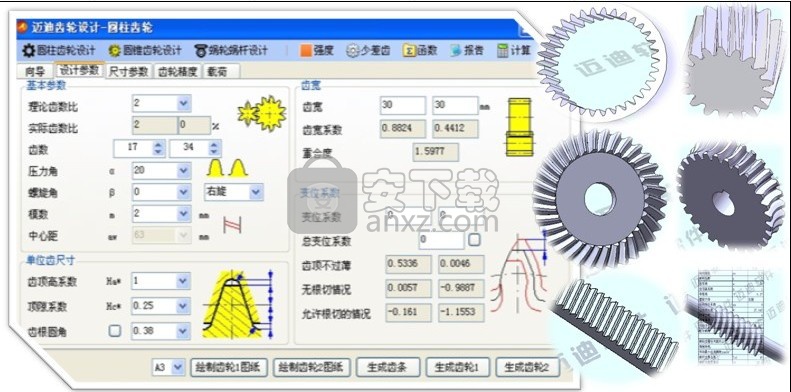
6.链轮设计工具(Sprocket design tools):迈迪链轮设计工具能设计各种滚子链和齿形链,并能生成链节和链条。

1.带轮设计工具(Belt pulley design tools):包括 V带、平带、同步带、多锲带。除了能生成带轮模型外,还能生成皮带以及带轮和皮带的装配。

2.凸轮设计工具(The cam design tools):包括平面转动凸轮、平面往复运动凸轮、空间圆柱凸轮、平面盘型沟槽凸轮、空间端面凸轮、空间圆柱凸轮、空间凸缘凸轮。可以生成这些类型的凸轮模型以及运动曲线。

3.轴设计工具(Shaft design tools):可以方便地设计轴和轴上的标准特征如键槽、轴肩、退刀槽、顶尖孔等。
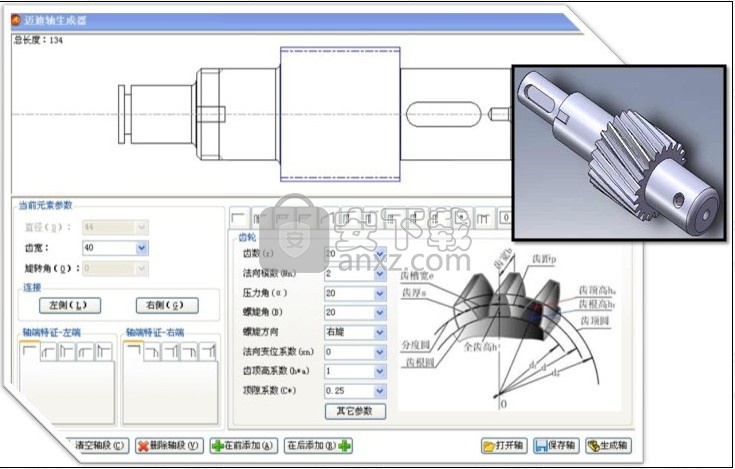
4.弹簧设计工具(Spring design tools):自动生成弹簧模型和设计报表。包括压缩弹簧,拉伸弹簧,扭转弹簧,截锥弹簧,蜗卷弹簧,碟形弹簧,环形弹簧,板弹簧等。
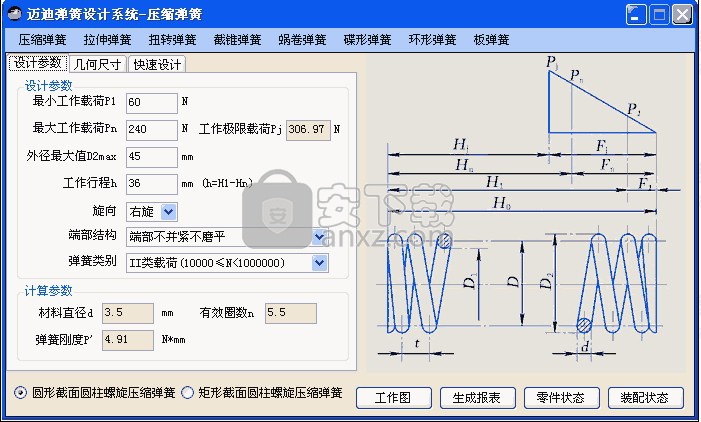
5.公差查询工具(Tolerance query tool):在工程图环境中,只需单击图纸上的尺寸,就能自动查询出各级公差值,并自动标注。可以查询轴偏差、孔偏差、轴配合、孔配合、以及形位公差等。
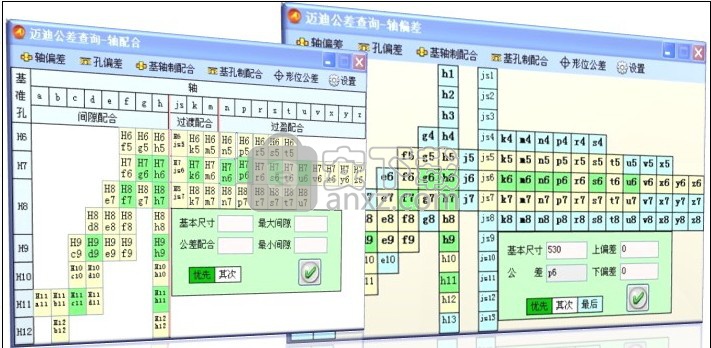
6.综合公差查询(Comprehensive tolerance inquiry):查询各种常用零件的公差并输出报表。主要包括圆柱齿轮公差、键公差、带传动公差、蜗轮蜗杆公差、结构要素公差、螺纹公差、轴伸公差、密封圈公差、轴承配合公差等。
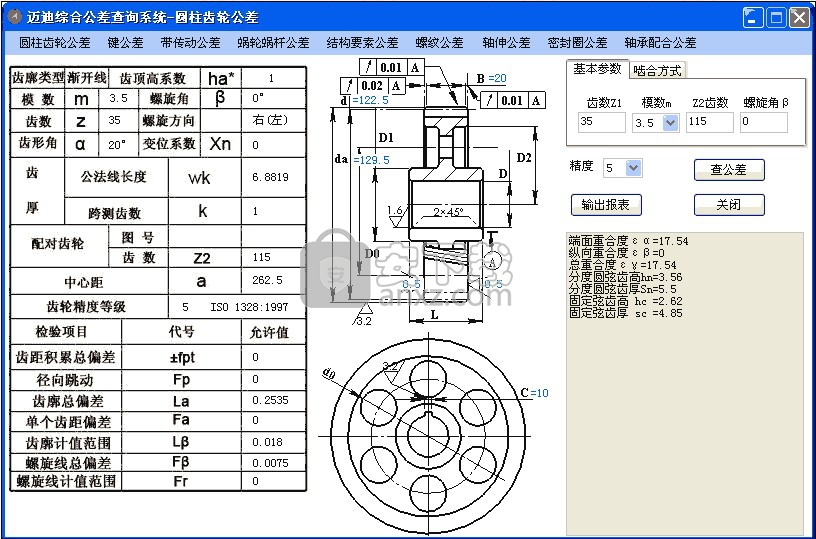
7.拼图打印工具(Smart Printing for Nesting Drawings):此工具可以合并图纸,拆分图纸,并输出到PDF文件中。
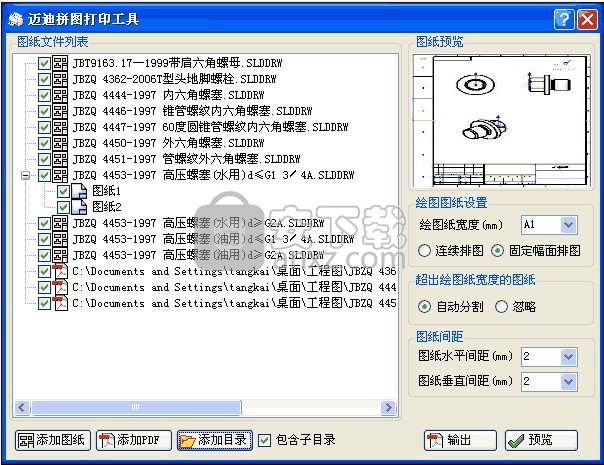
8.其它工具:除了上面介绍的主要工具外,还包括螺栓副工具,丝杠设计工具,力学分析、文件加密等工具。
打开【根目录】,找到如下图所示的主程序“MD3Dtools.exe”,双击启动:
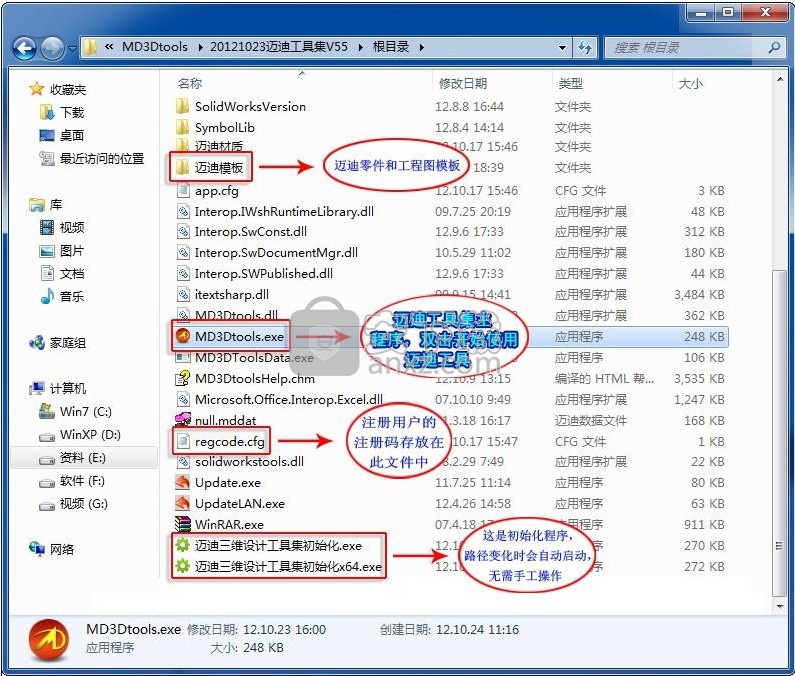
若首次使用迈迪工具,会提示启动SolidWorks。(若程序目录被移动,重命名后也会被认为首次使用)。

【注意】:一定要等到SolidWorks完全启动后单击“确定”按钮继续执行,否则可能会启动两个SolidWorks。
首次使用也会自动启动初始化程序:

1.选择SolidWorks版本:下拉列表中列出了当前电脑所安装的所有SolidWorks版本(不支持2010及以下版本),选择正在使用的版本。
2.在SolidWorks中注册插件:选中后打开SolidWorks会存在迈迪插件。
3.在桌面创建快捷方式:若不选中,也可以在【根目录】中将主程序发送到桌面快捷方式。
4.网络版设置:设置是否在企业内网中共享模型库。
作为单机版使用:不使用局域网的功能,但仍然可以使用在线配件库,以及在线更新。建议个人用户选此项。
作为内网客户端:需要首先在企业内网中配置一台迈迪工具集服务器。请参考相关帮助。
作为内网服务器:配置当前电脑为内网中的迈迪工具集服务器,详细设置方法请参考相关帮助。
设置完成后,单击【确定】进入下一步。
提示将插件注册文件加入到注册表中:单击【是】注册迈迪插件。
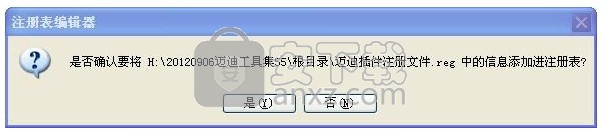
【注意】:如果没有弹出上面的注册提示窗口,说明您的系统打开注册表文件(.reg)的方式不是“注册表编辑器”,需要手工将文件【根目录\迈迪插件注册文件.reg】用注册表编辑器打开,才能在SolidWorks中注册插件。
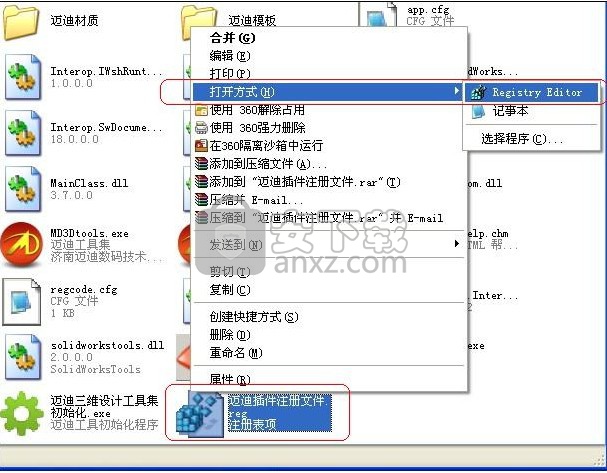
初始化完成后,会启动迈迪工具条:
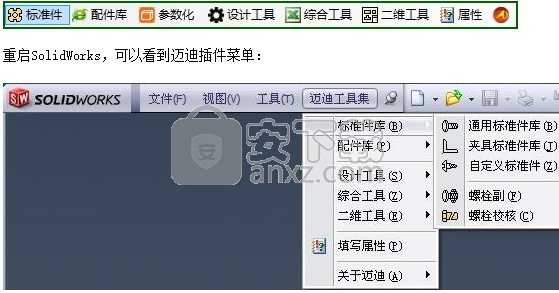
重启SolidWorks,可以看到迈迪插件菜单:

如果没有显示迈迪插件菜单,请到SolidWorks插件管理器中勾选迈迪插件。
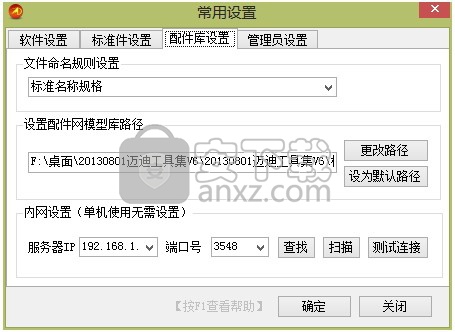
三.注意事项:
1.迈迪工具集的企业配件库目录默认为【根目录\MD3DParts】,如果您在使用以前版本时从"我的三维配件网”上下载过模型包,可以将旧版迈迪工具集中此目录复制到新版中;也可以在“设置”里面将配件库路径指定到其它路径中,如下图:

2.迈迪三维设计工具集的主界面采用浮动窗体的形式,当您将窗体拖到屏幕上方时,窗体会自动隐藏(可以设置为一直显示)。
3.迈迪工具集以插件的方式使用和独立使用功能都完全相同,可以根据使用习惯选择不同的方式。
四.界面切换:
用户可以自己选择工具集的外观。在“关于”——“外观”里面选择外观的显示样式,如下图:

1.使用工具条
在下次启动工具集时以工具条的方式打开
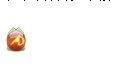
2.使用悬挂图标
在下次启动工具集时以悬挂图标的方式打开

3.自动弹出工具条
左键悬挂图标可以弹出工具条

4.自动弹出下拉菜单
左键悬挂图标可以弹出菜单
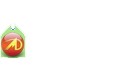
5.使用大图标
下次启动时以大图标显示工具集
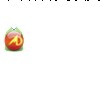
6.使用小图标
下次启动时以大图标显示工具集

生成标准件
标准件:当选择【标准件】菜单中的项时,会弹出 相应的标准件窗口。


双击右下方的图片,或者将图片从窗口中拖出,就会在SolidWorks中生成相应的标准件。
【注意】:拖动生成零件时,如果SolidWorks当前正处在装配环境下,则生成标准件后会弹出“保存”窗口,单击【保存】自动将当前生成的零件插入到装配体中。
【注意】:如果在【设置】 中选择了【启用同一零件不同配置模式】,则生成零件后会自动保存到预先设定的目录下。详细信息请参考【设置】
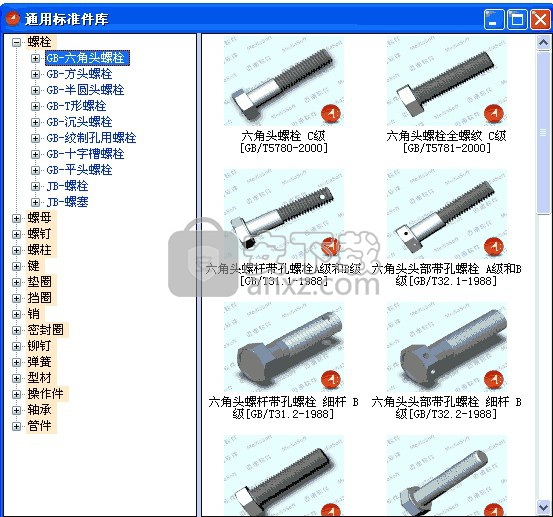
标准件图片预览:当标准件种类很多时,为了方便快捷的选择需要的标准件,可以单击树的顶级节点,这样,在右边就会打开预览视图:

双击其中的图片,就会自动切换到相应标准件的数据列表视图。注意:单击没有展开的节点时,不会打开图片预览列表。
操作方法:
1.选择要生成的法兰类型;
2.选择公称压力;
3.在尺寸表中选择一个尺寸;
4.单击【确定】按钮,在SolidWorks中生成法兰模型;
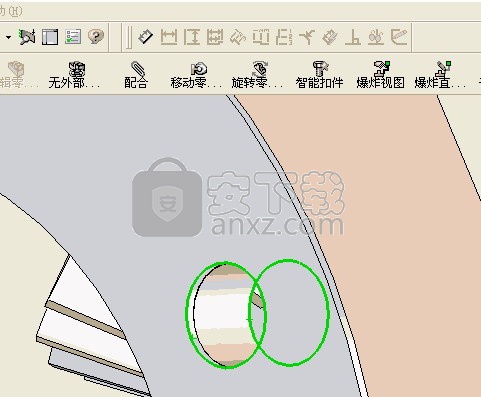
如果需要更多的法兰模型,可以到“我的三维配件网”的“法兰”类企业里查找。
螺栓副
螺栓连接副可以根据孔的尺寸自动选择螺栓螺母垫圈的尺寸,并自动装配。
一、操作步骤:
1、选择装配位置:在SolidWorks中依次选择要装配的两条边线:
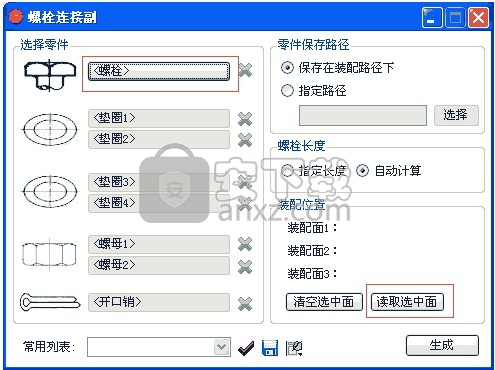
选中后单击右下方的【读取选中面】按钮,也可以直接单击【螺栓】按钮开始选择标准件。
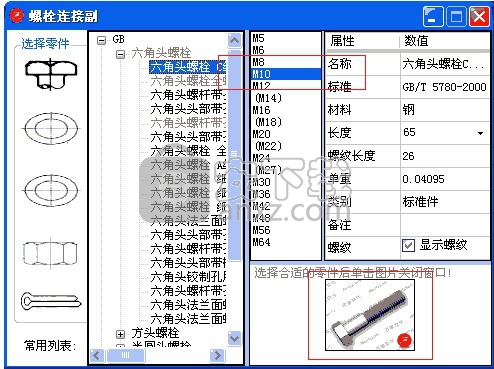
2、单击【螺栓】按钮后,弹出选择螺栓窗口,当点击树节点中的螺栓后,会自动选中对应的尺寸,选中螺栓后,单击右下方的图片,关闭窗口。

3、选择垫圈:螺栓和螺母之间最多可以有4个垫圈,即前后各两个,也可以不选垫圈,或选一个垫圈。

4、选择螺母:最多可以选择两个螺母。
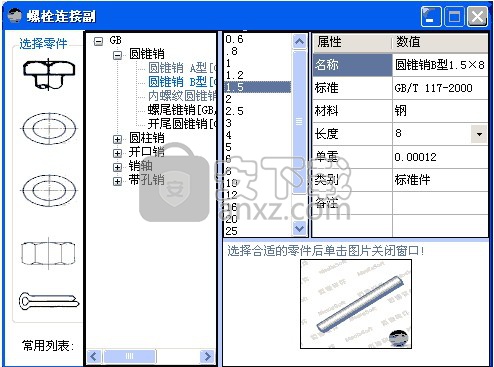
5、选择开口销:注意只有选择的螺栓为螺杆带孔的螺栓才可以选择开口销,否则不会自动装配。
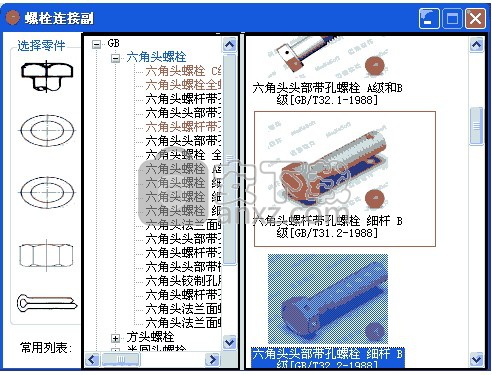
可以用图片预览功能查看带孔的螺栓,双击图片选中螺栓:

6、可以将常用的螺栓螺母组合保存起来:单击【保存】图标按钮,然后输入组合的名称,最后单击【确定】保存即可。

以后可以直接在下拉列表中选择需要的组合,然后单击【应用】按钮即可。
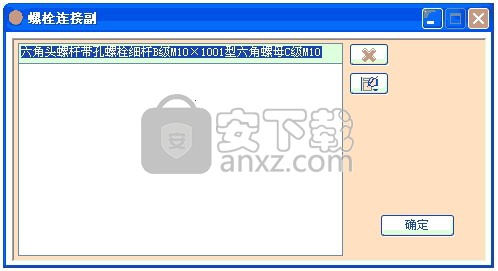
可以根据需要随时修改保存的螺栓副组合。

7、单击【生成】按钮,开始自动装配。
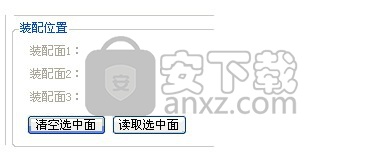
8、如果这个螺栓螺母组合在一个装配中要使用多次,可以单击【清空选中面】,然后在SolidWorks中选中新的装配边线,并单击【读取装配面】读取新的装配位置,最后单击【生成】开始自动装配。
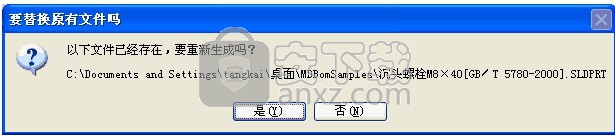
注意:重新装配时弹出“是否重新生成零件”对话框,单击【否】即可。

最后的装配效果如下:

二、注意事项:
1、必须用迈迪三维设计工具集生成的零件才能够自动装配。
2、部分异型螺母无法自动装配。
3、如果使用配置模式,生成的标准件将保存在预先指定的目录下,默认零件保存在装配路径下。
自定义标准件
迈迪三维设计工具集5.x以上的版本支持自定义标准件, 用户可以将企业常用配件添加到自定义标准件库中,操作简单,使用方便.
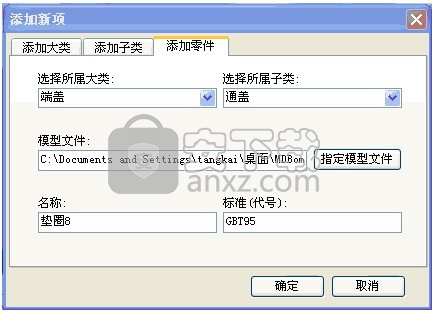
添加自定义标准件步骤:
1.添加标准件: 左侧树结构分三级:【大类】》【子类】》【零件】,在任何一个节点上右击,选择【添加项》添加零件】,打开如下窗口:
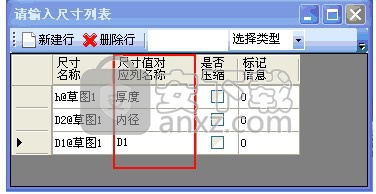
在窗口中选择大类和子类, 然后单击【指定模型文件】按钮, 找到要添加的SolidWorks零件文件,并输入“名称” 和“标准(代号)”, 确认无误后单击【确定】按钮,系统会自动启动SolidWorks(建议操作前先启动SolidWorks),并自动将零件保存到【根目录》prtdot_user》类别名称】目录下,然后弹出“输入尺寸列表”窗口:

2.输入尺寸列表(如上图):单击“新建行” 按钮,有多少个尺寸新建多少行,然后输入尺寸名称,列名称,输入完成后关闭窗口即可,然后自动弹出,“请输入数据列表” 窗口:。

3.输入数据:“规格列表”列必须填写,不允许有重复,此表允许添加删除数据列,如果要添加新的尺寸,需要首先在“输入尺寸列表” 窗口中添加新行,然后在“输入数据列表”中新建列,并输入数据,输入完成后关闭窗口即可,系统提示“添加标准件成功”。

4.如果需要修改尺寸或数据,可以在标准件节点上右击,打开“规格表”或“尺寸表”,添加或删除相应的数据。

注意:尺寸表中的每一行在数据表中都对应着唯一的列,在尺寸表中添加了新行后,要在数据表中添加相同名称的列
配件库部分的功能使本软件具有无限的扩充性,下面是配件库的功能菜单。

1.原先版本中,模型库的路径为【根目录》MD3DParts】,版本升级后需要将此文件夹复制到新版本的路径中,才能保证原先下载的模型库有效;在5.x版本中,可以指定模型库的路径为任何路径,如【D:\\我的文档\\迈迪模型库】,也可以仍然使用默认路径。 这样,再进行版本升级时,就无需复制原来的模型库到新版本中,只需在新版本中设定一下模型库的路径就可以。
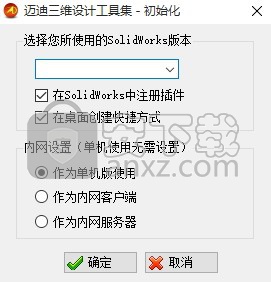
2.添加了“内网配件库”:在一个企业内部,只需要将一台电脑作为服务器,其它所有的电脑作为客户端,就可以在局域网内共享一个配件库,只需要服务器定期从“迈迪三维配件网”上下配件库即可。详细操作步骤请参考“内网配件库”节点。
3.添加了“在线配件库”:如果您经常联网,并且网速很快,可以使用在线配件库,无需下载,所有使用过的配件将自动缓存到“本机库”中,下次使用无需联网。
4.三个配件库的内容是统一的,用户可以根据实际情况选择使用哪个配件库。
包小盒 辅助设计66.77 MB2.0.43
详情mapgis10.3中文(数据收集与管理工具) 辅助设计168.66 MB附安装教程
详情女娲设计器(GEditor) 辅助设计0.72 MBv3.0.0.1 绿色版
详情iMindQ(思维导图软件) 辅助设计89.78 MBv8.1.2 中文
详情Altair Embed(嵌入式系统开发工具) 辅助设计598.88 MBv2019.01 附带安装教程
详情avizo 2019.1(avizo三维可视化软件) 辅助设计2232 MB附安装教程
详情ChemOffice 2017 辅助设计372.88 MB附带安装教程
详情绘图助手 v1.0 辅助设计0.38 MB
详情ChemOffice Suite 2019 辅助设计520.13 MBv19.0.0.22 附带安装教程
详情LINGO15.0完美 辅助设计80.71 MB附带安装教程
详情adobe indesign cc 2018(页面与版面设计工具) 辅助设计495.88 MB绿色
详情maplesoft maple 2019 64位中文 辅助设计1823 MB附安装教程
详情LINGO17.0 辅助设计97.18 MB附安装教程
详情DipTrace(PCB设计工具) 32/64位 辅助设计336.55 MBv9.0.2236
详情CAD查看编辑 ABViewer Enterprise v11.0.2 中文 辅助设计92.00 MB
详情chemoffice suite 2018 辅助设计521.88 MBv18.1.0.535 附带安装教程
详情PVElite 2017(压力容器与热交换器设计分析评估工具) 辅助设计501.55 MB附带安装教程
详情NiceLabel pro 6注册机 辅助设计1.31 MB附安装教程
详情CutMaster2D Pro(钣金切割工具) 辅助设计11.4 MBv1.5.0
详情flaresim 6(工业火炬模拟分析软件) 辅助设计226.88 MBv6.0.0.64 免费版
详情南方cass 辅助设计65.9 MBv9.1 32位/64位
详情AutoCAD 2007 简体中文免激活版 辅助设计550.00 MB
详情Auto CAD 2015 简体中文精简注册版 辅助设计366.00 MB
详情迈迪工具集 辅助设计211.0 MBv6.0
详情AutoCAD 2017 简体中文精简优化版 辅助设计400.00 MB
详情OriginLab OriginPro2018中文 辅助设计493.0 MB附带安装教程
详情originlab origin 2019中文 32位64位 辅助设计501.0 MB附带安装教程
详情斯沃数控仿真软件7.2(SSCNC) 辅助设计414 MBv7.2.5.2 中文版
详情mathworks matlab R2010b 辅助设计3820 MB附安装教程
详情犀牛软件(rhinoceros) 辅助设计114 MB5.0 中文免费版
详情origin(函数绘图工具) 辅助设计88.0 MBv8.5
详情keyshot6 辅助设计1024 MBv6.0 中文
详情CAXA CAD 电子图板 2015(32/64位) 辅助设计966 MBv15.0.0.5751 附安装教程
详情刻绘大师(去加密狗) 辅助设计398.1 MBv6.27 完美
详情originlab originpro 2019b 32位64位 辅助设计1577 MB附带安装教程
详情pkpm2010 辅助设计1526 MB64位/32位简体中文版
详情mindjet mindmanager 2019中文 辅助设计307.5 MBv19.0 32/64位
详情caxa线切割win7专用版 辅助设计83.7 MB
详情Autodesk 123d design 辅助设计371.3 MBv2.1 64位中文版
详情圆方家居设计软件 辅助设计124.82 MBv9.0 免费版
详情Systat Peakfit(谱峰拟合软件) 辅助设计8.58 MBv4.12 (附带激活码)
详情包小盒 辅助设计66.77 MB2.0.43
详情实用的各种表格 辅助设计0 MB
详情Auto CAD 2015 简体中文精简注册版 辅助设计366.00 MB
详情AutoCAD 2007 简体中文免激活版 辅助设计550.00 MB
详情AutoCAD 2017 简体中文精简优化版 辅助设计400.00 MB
详情SmartDraw 7.70 Suite Edition 汉化零售版 辅助设计46.00 MB
详情刻绘大师(去加密狗) 辅助设计398.1 MBv6.27 完美
详情跨带坐标换算 坐标换带计算 v3.0 注册版 辅助设计4.00 MB
详情实用五金手册2009 辅助设计0.21 MB
详情